Максим Кидрук - КОМПАС-3D V10 на 100 %
- Название:КОМПАС-3D V10 на 100 %
- Автор:
- Жанр:
- Издательство:046ebc0b-b024-102a-94d5-07de47c81719
- Год:2009
- Город:Санкт-Петербург
- ISBN:978-5-388-00375-1
- Рейтинг:
- Избранное:Добавить в избранное
-
Отзывы:
-
Ваша оценка:
Максим Кидрук - КОМПАС-3D V10 на 100 % краткое содержание
Книга посвящена КОМПАС-3D V10 – мощной, постоянно совершенствующейся системе автоматизированного проектирования (САПР), максимально адаптированной к российским стандартам. Издание в доступной форме рассказывает о принципах проектирования и основных приемах работы в этой замечательной программе. Книга не является аналогом справочной системы: обучение основывается на интересных примерах, взятых из практики. Более того, в издании есть раздел, посвященный расширению возможностей системы, а именно написанию прикладных конструкторских библиотек, работающих с 3D.
Издание будет полезно всем, кто занимается созданием трехмерных моделей и чертежей, а также хочет научиться разрабатывать приложения для КОМПАС-3D.
КОМПАС-3D V10 на 100 % - читать онлайн бесплатно ознакомительный отрывок
Интервал:
Закладка:
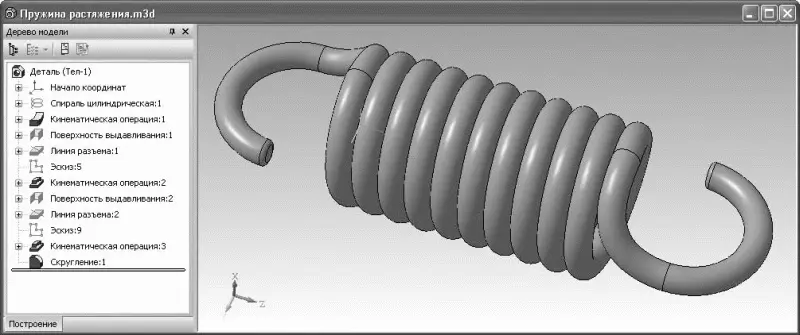
Рис. 3.135.3D-модель пружины растяжения
Файл этой модели Пружина растяжения.m3d находится на прилагаемом к книге компакт-диске в папке Examples\Глава 3\Пружины.
Во втором примере рассмотрим разработку более сложной модели. Это будет пружина, продольная ось которой имеет форму кольца (рис. 3.136). Это именно тот случай, когда при виде чертежа возникают мысли о том, что инструментарий КОМПАС-3D здесь бессилен. Однако, как вы увидите, с помощью гибкого воображения и знания инструментария КОМПАС-3D такую деталь можно смоделировать и в этой программе, причем затратив на это даже меньше операций, чем в предыдущем примере.
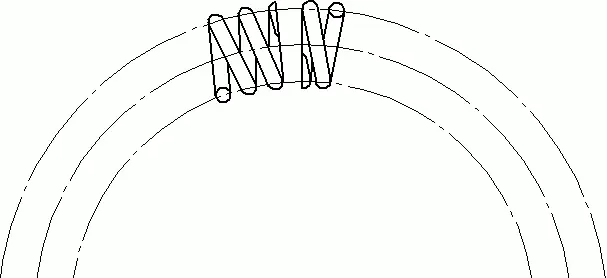
Рис. 3.136.Кольцевая пружина
Создайте новый документ-деталь и сохраните его на жесткий диск под именем Кольцевая пружина.m3d.
1. Начните создание эскиза на плоскости XY . Сначала постройте вспомогательную окружность (инструмент Окружность панели Геометрия, стиль линии – Вспомогательная) диаметром 50 мм и с центром в начале локальной системы координат эскиза. На этой окружности создайте еще одну окружность стилем линии Основная с координатами центра (0; 25) и диаметром 2 мм (это будет сечение витка на внешнем диаметре пружины). Имя этого эскиза – Эскиз:1. Он показан на рис. 3.137, а .
Выйдите из режима редактирования эскиза и сразу снова запустите процесс создания эскиза на этой же плоскости. Как и в предыдущем эскизе, постройте вспомогательную окружность, только уже диаметром 40 мм (таким примем диаметр размещения сечений внутренних витков кольцевой пружины). Теперь предположим, что наша пружина будет состоять из 40 витков. Напомню, размеры сейчас не столь важны, поэтому вы можете принять любое другое значение. При этом угловой шаг витка спирали будет равен 360 : 40 = 9°, из чего следует, что сечение витка на внутренней окружности должно быть смещено относительно первого сечения на угол 4, 5° (между сечениями полвитка). Исходя из приведенных соображений, построим две вспомогательных прямых: первую с помощью команды Вертикальная прямая, привязываясь к началу координат эскиза, вторую – с помощью команды Вспомогательная прямая, проложив ее через начало координат под углом 4, 5° к вертикальной прямой. Для создания второй линии достаточно будет указать одну ее точку (начало координат), после чего задать угол смещения 85, 5° в поле Угол на панели свойств, и зафиксировать прямую. Постройте эскиз витка (окружность диаметром 2 мм) с центром в точке пересечения второй вспомогательной линии и окружности (рис. 3.137, б ). Завершите построение эскиза, отжав кнопку Эскиз. Теперь создайте еще один точно такой же эскиз в модели. Эти эскизы имеют имена Эскиз:2 и Эскиз:3.
Выполните третий эскиз на плоскости XY . В нем постройте вспомогательную окружность диаметром 50 мм и две вспомогательные линии: одну вертикальную, а вторую под углом 9° к ней (то есть под углом 81° к горизонтали). На пересечении вспомогательной окружности и наклонной прямой постройте еще одно сечение витка (рис. 3.137, в ). Этому эскизу система присвоила имя Эскиз:4.
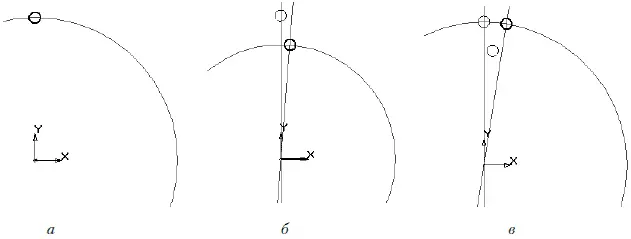
Рис. 3.137.Эскизы сечений кольцевой пружины
2. Создайте еще два эскиза в плоскости ZY . Оба должны содержать полуокружность, выполненную с помощью команды Дуга панели Геометрия. Координаты центра дуги – (0; –22,5), радиус – 2,5 мм, начальный угол 90°, конечный угол 270°. Различие в эскизах заключается только в направлении построений дуг (по или против часовой стрелки), то есть в эскизах должно быть различное направление выпуклостей дуг. Пусть эскиз с направлением построения дуги по часовой стрелке имеет имя Эскиз:5, а с направлением против часовой стрелки, соответственно, Эскиз:6.
3. С эскизами мы, наконец, покончили, пора перейти к собственно построению тела модели. Вызовите команду Операция по сечениям панели Редактирование детали. На панели свойств нажмите кнопку Сечения, после чего в дереве построения щелкните на первом и втором эскизах (Эскиз:1 и Эскиз:2), содержащих сечения витков пружины. Если сейчас создать операцию, то вы получите абсолютно плоский элемент, поскольку оба эскиза лежат в одной плоскости. Однако для операции по сечениям можно указывать траекторию, как и для кинематических операций (просто при формировании тела по эскизам траектория не всегда обязательна). Для этого щелкните на кнопке Осевая линия на панели свойств и укажите в дереве модели Эскиз:6. Теперь можно создать операцию (рис. 3.138, а ).
Вызовите еще раз команду Операция по сечениям, в качестве сечений для которой задайте Эскиз:3 и Эскиз:4, а в качестве траектории – Эскиз:5. Выполните операцию, и вы получите вторую половину витка пружины (рис. 3.138, б ). Сразу спрячьте оба эскиза-направляющих.
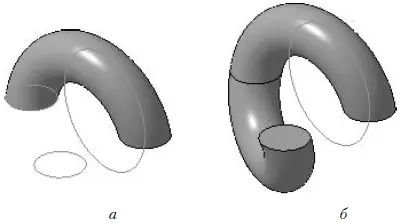
Рис. 3.138.Виток кольцевой пружины: полувиток-основание ( а ), приклеивание второй половины витка ( б )
4. Создайте вспомогательную ось на пересечении плоскостей ZX и ZY (команда Ось на пересечении плоскостей панели Вспомогательная геометрия) – эта ось будет перпендикулярна плоскости XY и проходить будет через начало координат модели. Выполните команду Массив по концентрической сетке панели Редактирование детали. В качестве оси массива задайте конструктивную ось на пересечении плоскостей, а объектами для копирования будут служить две операции по сечениям, формирующие виток пружины. Количество копий по окружности, как вы уже догадались, должно равняться 40. Задав все параметры, нажмите кнопку Создать объект и получите готовую пружину (рис. 3.139). Осталось только спрятать конструктивную ось и сохранить изменения в документе.
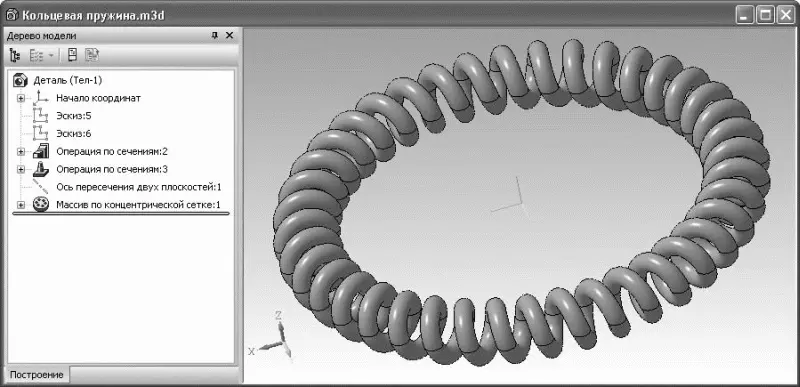
Рис. 3.139.3D-модель кольцевой пружины
Примечание
Данная модель является объектом сложной геометрии, поэтому формирование массива по концентрической сетке на компьютерах с низкой производительностью может занять очень много времени.
Файл модели кольцевой пружины Кольцевая пружина.m3d находится в папке Examples\Глава 3\Пружины компакт-диска, прилагаемого к книге.
Червячное зацепление
Червячное зацепление – это один из тех типов механических передач, трехмерную модель которых выполнить совсем не просто даже опытному конструктору. В отличие от зубчатого цилиндрического зацепления, где хоть и были некоторые проблемы, но в целом принцип построения был очевиден, в червячном зацеплении все далеко не так просто. Более того, большинство конструкторских приложений (плагинов) к CAD-системам реализуют построение только цилиндрического зацепления. Я встречал очень мало программных продуктов, которые автоматически рассчитывают и строят модель червячной передачи. По этой причине данный пример, в котором описано, как правильно строить модели деталей, входящих в червячное зацепление, очень важен для любого инженера.
Читать дальшеИнтервал:
Закладка:









